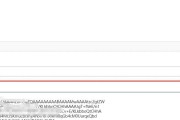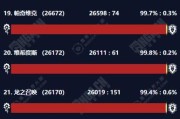在当今数字化时代,网络打印服务器成为了企业和机构高效办公的重要组成部分。本文旨在为初学者提供一个全面的网络打印服务器设置指南,帮助您快速搭建自己的网络打印环境。请跟随本文的详细步骤,开启您的网络打印之旅。
1.准备工作:选购合适的网络打印服务器
在设置网络打印服务器之前,您需要确保已购买了一台兼容您打印机型号的网络打印服务器。请根据打印机的技术规格选择合适的网络打印服务器硬件,以确保其能够与您的网络环境无缝连接。
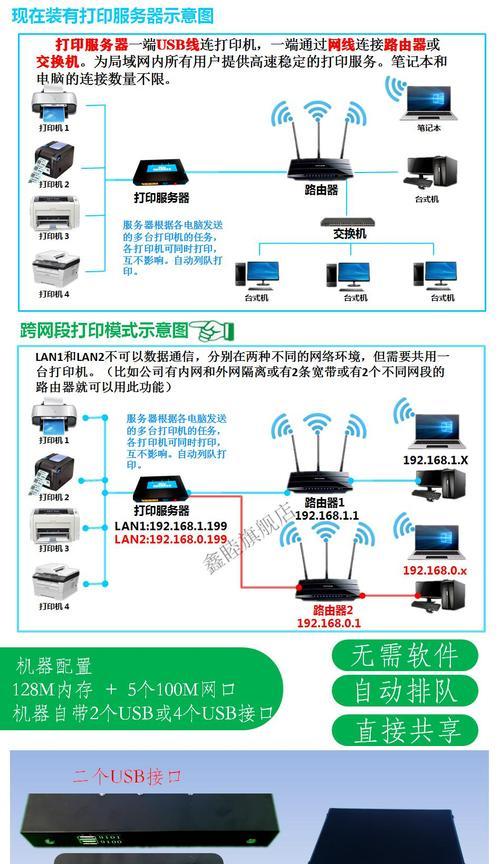
2.连接打印机与网络打印服务器
将打印机与网络打印服务器正确连接是设置的第一步。通常情况下,您需要使用USB线将打印机连接到打印服务器上。确保连接稳固,并且打印机电源已打开。

3.网络打印服务器的网络配置
这一步骤涉及将网络打印服务器连接到您的局域网中。请按照以下步骤操作:
找到并记录网络打印服务器的IP地址。
使用计算机通过网络访问该IP地址。
登录打印服务器的配置界面,输入管理员账号和密码。
按照引导设置网络打印服务器的网络参数,如IP地址、子网掩码、默认网关和DNS服务器地址。
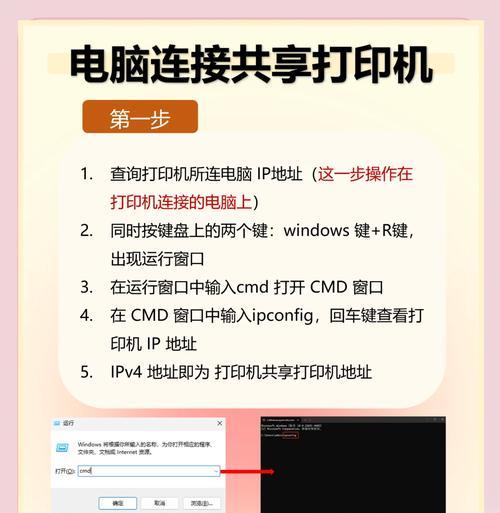
4.安装并配置打印驱动程序
安装正确的打印驱动程序对于网络打印机的使用至关重要。请按照以下步骤操作:
在一台与网络打印机相连的计算机上,访问打印机制造商的官方网站,下载与您的打印机型号匹配的最新网络打印机驱动程序。
安装下载的驱动程序,按照安装向导的提示完成驱动程序的安装。
完成安装后,确保您的计算机能够通过网络发现并识别到网络打印机。
5.添加网络打印机到用户计算机
一旦网络打印服务器设置完毕,并且打印机驱动程序安装完成,您需要在每台需要使用打印机的计算机上添加网络打印机。操作步骤如下:
在计算机上打开“设置”菜单,选择“设备”或“打印机和扫描仪”。
点击“添加打印机或扫描仪”。
在搜索结果中选择您的网络打印机,然后按提示完成添加过程。
6.测试网络打印机
完成上述设置后,您应该测试网络打印机以确保一切工作正常。请按照以下步骤测试:
在已添加网络打印机的任意一台计算机上,选择“打印测试页”来检验打印机是否正常工作。
如果测试页打印成功,说明您的网络打印机已正确设置。
7.高级设置与维护
网络打印服务器的设置并不止步于基本功能,您还可以进行以下高级配置:
设置打印权限和队列管理,以便控制不同用户的打印任务和访问权限。
查看和管理打印日志,用于监控打印服务器的使用情况和故障排查。
定期更新打印机固件和驱动程序,以获得最佳性能和安全性。
8.常见问题解决指南
在设置过程中,您可能会遇到一些常见问题。以下是一些问题的解决方案:
问题:打印机未出现在添加打印机向导中。
解决方案:确认打印机已正确连接至网络打印服务器并开启。检查网络连接以及打印机和计算机的网络配置。
问题:无法打印测试页。
解决方案:检查打印机驱动程序是否正确安装,并确保有正确的打印权限。
9.小结
通过以上步骤,您应该能够成功设置并运行您的网络打印服务器。网络打印为您的办公环境提供便捷和高效,同时也需要定期的维护和检查以保证其稳定运行。
以上就是网络打印服务器设置的完整步骤。希望能够帮助您搭建起一个高效可靠的网络打印环境。如果您在设置过程中遇到任何问题,不妨参考本文中的问题解决指南,或联系技术支持获得进一步帮助。
标签: #服务器